php小编新一分享:在ppt中加入精美表格,可使演示更清晰生动。首先,在excel中制作表格,然后复制表格内容。在ppt中选中要粘贴的位置,右键粘贴选项选择“保留源格式”,即可加入完整表格。调整表格大小、样式,使其与演示风格一致。表格中可插入数据标识、图表等元素,提升信息呈现效果。通过这些简单步骤,让ppt中的表格更加专业、引人注目!
1.首先打开需要插入到PPT中的表格。如图所示;
成品ppt在线生成,百种模板可供选择☜☜☜☜☜点击使用;
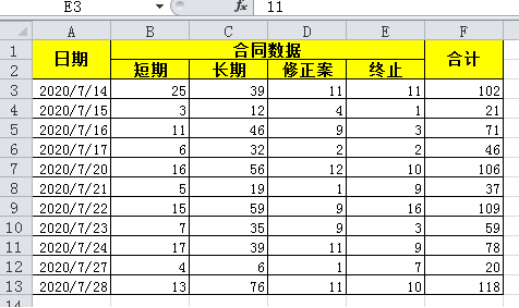
2.然后选中表格区域,单击鼠标右键选择“复制”或者按Ctrl+C键复制。 如图所示;
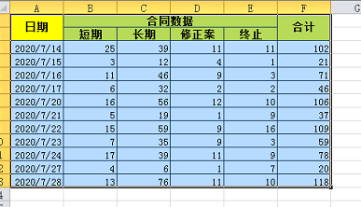
3.接着返回到需要插入表格的PPT中。图所所示。
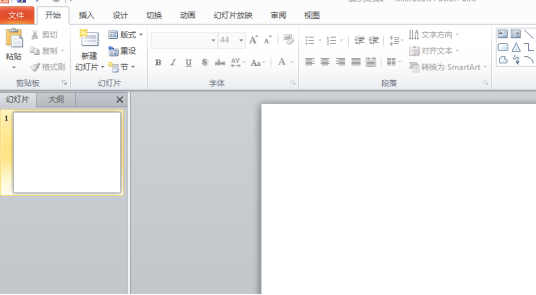
4.然后在PPT中单击鼠标右键,可以根据选择粘贴形式。如图所示;
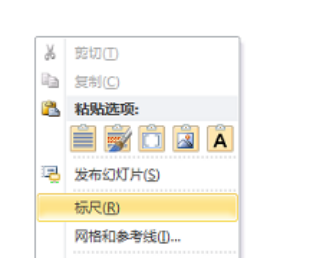
5.接着单击鼠标右键选择“粘贴为图片”,表格会以图片格式插入到PPT中。如图所示;
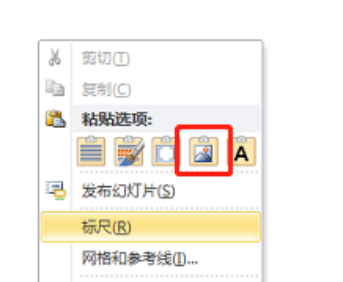
6.然后单击鼠标右键选择“粘贴”,粘贴的就是表格形式。如图所示;
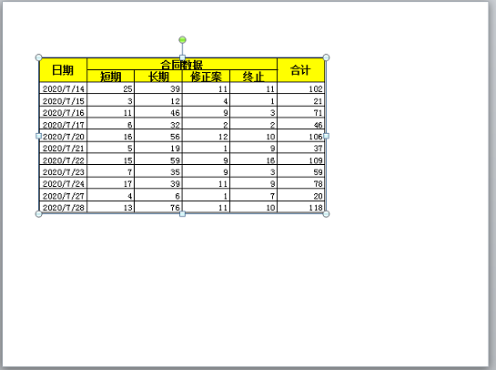
7.最后可以通过按住鼠标左键拖动表格的边线来调整表格的大小。如图所示;
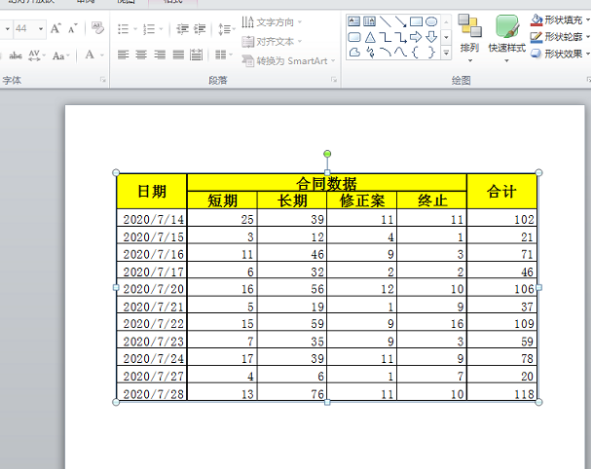
上面就是小编今天为大家分享的怎样在PPT中加入做好的表格的方法,还想学习更多ppt知识吗?记得保存收藏。希望我的分享能给大家带来帮助,能够更加熟练掌握ppt操作技巧。































